ソフトやフォルダがデスクトップ(画面)に表示されない
ソフトやファイルフォルダを起動した時、下の画像のようにタスクバーには表示されるにも関わらず、デスクトップ画面にウィンドウが表示されない事があります。
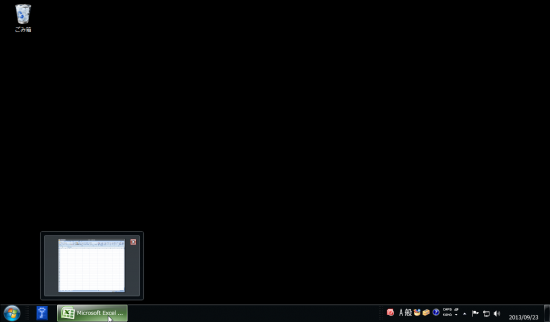
単にウィンドウ画面を最小化してしまったという事ではなく、タスクバーのアイコンをクリックしてもディスプレイ表示されないという現象です。
この問題は、ソフトウェアやWindowsの不具合ではなく、デスクトップ画面の外にソフトウェアが表示されてしまっている事が原因。
言葉では伝わりにくいのですが、イメージとしては下の画像のようにディスプレイの表示領域の外にウィンドウが配置されてしまっている為、画面には何も表示されないと言う訳です。
このような表示領域の不具合は、ディスプレイの解像度を変更したり、パソコン環境を移行した場合などに発生する問題です。
ウィンドウの表示位置を元に戻すには、まずタスクバーのアイコンをクリックして表示されないウィンドウをアクティブにします。
その状態で、キーボードの「ALT」+「spece」を同時に押します。
すると、ディスプレイにこのようなメニューが表示されます。
このメニューに「移動」という表示があるのでをクリックします。
もし、「移動」がボタンが灰色でクリックできない場合、もう一度タスクバーのアイコンをクリックしてからやり直しましょう。
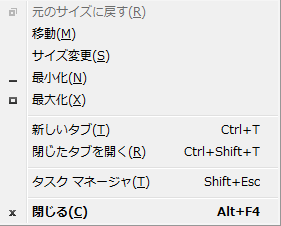
移動をクリックするとマウスカーソルが「十字キー」に変わります。
その後、キーボードの矢印キーを押してウィンドウを動かします。
「ALT」+「spece」のメニュー表示の方向にウィンドウが隠れています。
たとえば、下の画像のようにディスプレイの右側にメニュー表示された場合、右側にウィンドウが隠れています。
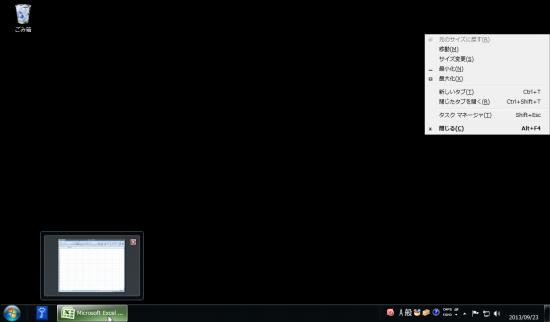
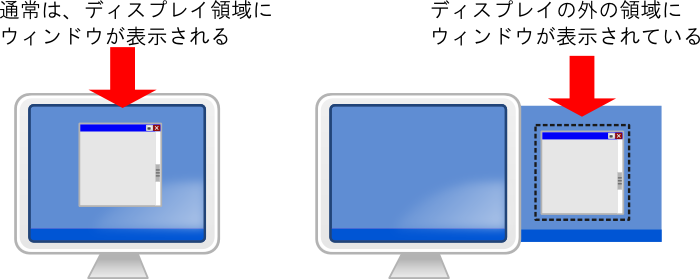
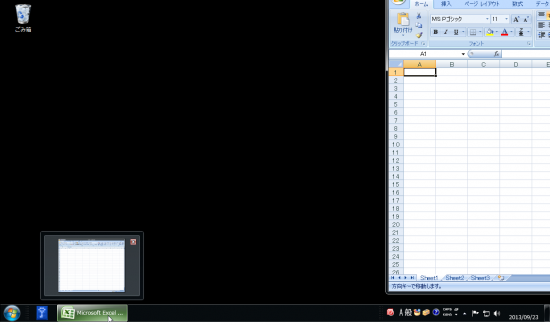

コメント
初めまして。
実は先ほどからこの現象に悩まされておりやってみたのですが、
「ALT」+「spece」を押しても何も出てきません。
やっと解決策が見つかったと思ったのですが……。
フォルダが開かないため何も作業ができず困っています。
原因としては、作業中に停電が起きてパソコンの電源が落ちたことだと思っています。
それまでは普通に使えていましたので。
何か思い当たることがあれば教えていただけないでしょうか。
よろしくお願いいたします。
石井
2014年04月30日 5:39 PM | 石井
管理人です。
タスクバーにはフォルダやソフトなど表示されているでしょうか?
2014年04月30日 7:11 PM | 管理人
画面下フォルダーを左クリックして そのフォルダーにカーソルをあわせて
右クリックすると グレーの画面が表示されて
上記の通りに移動を選択しますと フォルダーが出てきました
とても困っていたので本当に助かりました、
ありがとうございました。
2014年06月02日 1:02 PM | ようこ
どうもありがとうございます。
助かりました。
デュアルモニタの色々でどっかに言っていたソフトが戻ってきました
2014年10月09日 10:15 PM | BABAN
デュアルモニターをシングルモニターにしてから表示されなくなってましたが、
この方法で表示されるようになりました。
助かりました。ありがとうございました!!
2015年11月29日 10:13 PM | 感謝
ありがとうごます。
困ってたのでとても助かりました。
2015年12月08日 8:53 PM | ゆうり
ありがとうございますありがとうございます!!
ずっと困っていたことが解決しました!!
しかし、なぜこんなことになったのか、疑問です・・ アンインストール、再インストールまでしたのに。
とにかくありがとうございます!!
2016年04月10日 10:42 PM | たく
おかげさまで助かりました!
Javaの不具合かとかOSの入れ直しとか、見当はずれな徒労を免れました!
大感謝!
2016年07月27日 11:59 AM | mn
凄く助かりました!!!
「EPSON Scan」だけタスクバーに表示されるのにデスクトップ画面に表示されず困っていました。
アンインストールや再起動してもダメでしたので凄く助かりました・・;
ありがとうございます。
2016年10月13日 9:15 AM | りん
マジで助かった!
2016年10月28日 5:12 PM | えむk
ありがとうございます!
締め切りのある仕事で、
画面が隠れてしまい、途方に暮れていました。
何かあったときは、またおじゃまさせていただきます。
本当に助かりました。
2016年10月31日 12:31 PM | さえもん
助かりました!
本当にありがとうございます!!
2016年12月10日 12:41 PM | ペーネロペー
もう本当に本当に助かりました!
windows7からwindows10に替えて、いろんなデータを移行していたんですが、
突然メールクライアントの画面が起動しているハズなのに、絶対に見えなくて、
もっと他に原因があると思っていましたが、こちらを見付けて、試してみたところ画面外から出てきました!
本当に本当にありがとうございました!
2016年12月11日 1:59 PM | たおたお
助かりました!!
仕事で困ってました^^;
感謝、感激です!
2017年03月07日 4:16 PM | たか
大変助かりました!!!
2017年05月11日 6:24 PM | さら
起動しても画面が出ず、困っていたのですが、「ALT」+「spece」で解決しました。
ありがとうございました!!
2017年06月08日 10:03 AM | AYA
「ALT」+「spece」で解決できました。
ありがとうございましたm(_ _)m
2017年06月13日 2:10 PM | どぼん
こちらの対処方法により、解決しました。
お世話様でした。
2017年07月08日 6:18 AM | ミッキー
多くの方のコメント通り,
私もこの問題で困っていましたが,
Alt + Space
で,見事に解決しました!
本当に助かりました~!
感謝!!
2017年07月14日 10:49 PM | 鈴木 圭太
自分もALT+SPECEで何も出てきませんでした…
ただ、タスクバーで選択もしくはディスプレイの外をクリックしまくって
選択状態にした後
ALT+SPECEで、そのあと「M」を押したら移動できました!
おそらくALT+SPECEでディスプレイ外にメニューが表示された状態になり、
移動のショートカットキー「M」で移動できるようになったのかと。
結果解決できました!ありがとうございました!
2017年08月08日 6:20 PM | ほーとん
私も助かりました。
2017年08月26日 9:41 PM | switchKota
はじめまして、ここに、掲載されている点と別件になりますが、自分はwindows8で先日(2017年9)長年の謎だった、ファイル行方不明の件の原因がわかりました。これも、OS表示の問題で、画面外に放置(表示)されている感じです。
95.ファイル表示について
ttp://binge3.web.fc2.com/bun/95.html
BINGE/binge2.web.fc2.com
2017年09月21日 9:14 AM | BINGE
コメントありがとうございます。
ファイルも画面外に表示されてしまうのですね。
ご報告ありがとうございます!
2017年09月21日 9:56 AM | 管理人
すばらしいです。
明確な回答ありがとうございました!
2017年11月28日 6:11 PM | kingo
ありがとうございます。
どうにも表示されない画面に悩んでここにたどり着きましたが、一発で解決しました。
感謝!感謝!
2017年12月23日 8:13 PM | かずりん
解決出来ました。ありがとう!
2018年04月02日 5:24 PM | かずい
この記事非常に助かりました.
ディスプレイをマルチにして時々タスクバーから出ない状況になっていたのですが,
ディスプレイの拡張を一旦複製にしたりするとどうにか解決できていたのですが,
どうにもならないアプリがあって困っていました.ALT+SPACE覚えておきます.^^
2018年04月23日 3:06 PM | nip
無茶苦茶感謝感激。
ディスプレイを買い換えして接続したあと起動したらソフトが見えなくなってました。
再インストしようがディスプレイ解像度を変えようが、古いモニターに戻そうが
、何をやっても起動しているはずのソフトが見えず大変困ってました。
これで仕事を続けられます。感謝してます
2018年05月23日 2:19 PM | ひろき
お客様環境でこの現象が発生し、最初はアプリの問題かといろいろ検証したのですが方策がつき、最後に試したのがこの方法でした。
ビンゴでしたので大変助かりました。
ありがとうございました。
2018年06月18日 3:50 PM | えり
ありがとうございました。
たすかりました!
2018年07月20日 1:41 PM | さいとう
買ったばかりのPCでこの現象が起きて万策つきかけた時にこのサイトを発見しました!
本当に本当に助かりました!!
2018年07月21日 4:42 PM | 助かりました!
同じように動かしたら画面が出てきました(´;ω;`)
ずっと画面がなくて困っていたので凄く凄く助かりました!ありがとうございました!!!
2018年09月16日 11:43 PM | はなこ
ありがとうございました。
タスクバーにあるのに開けないので途方に暮れておりました。
なんでこんな現象が起こるのか?不明ですが初めての経験でしたので、ここに行きついて開けるようになりホッとしました。
私の場合はファイルもきちんと表示されるし、タスクバーをクリックすると小さな画面も出てきていましたので、ファイルが壊れているわけではなさそうだ…とは思いましたが助かりました。
本当にありがとうございますm(__)m
2018年09月17日 11:14 AM | うさこ。
ずっと困っていたのですが、こんな理由だったとは思いもしませんでした。試してみたらあっという間に解決して大満足です。ありがとうございました!
2018年10月24日 4:02 PM | .
”移動” でも出てこず、がっかりしておりましたが、
”最大化” で出てきました!
”最小化” でまた消えてしまいましたが、再度”最大化”し、
最小化のサイズを変更することで元通りになりました!
助かりました!
2018年11月27日 9:59 AM | フクモリスミタカ
Good jobs !
2018年12月12日 1:39 AM | niura
スケジュールソフトが表示されず、困り果てていたところ、こちらのサイトに救われました。ありがとうございます。
2019年02月08日 4:13 PM | 小池義孝
仕事で使うソフトが表示されなくなり困っていたところ、こちらのサイトに助けて頂きました。ありがとうございました。
2019年05月24日 11:46 AM | 翻訳者
グーグルクロームのタスクマネージャが表示されなくて困っていたらこのサイトに救われました
どうもありがとう!
なにやっても解決しなかったのに、まさか見えないところに隠れていただけとは・・・
2019年10月12日 6:31 PM | ぺんたくす
コメントフィード